Зміст

Десять років тому цифрова дистрибуція комп'ютерних ігор була ефектною новинкою, тоді як сьогодні вона являє собою основний спосіб отримання ігрових продуктів. У цій статті ми хочемо розглянути методи завантаження ігор за допомогою найпопулярніших додатків-магазинів.
Скачування ігор на комп'ютер
Довгий час на ринку розповсюдження ігор через Інтернет домінував сервіс Steam розробки Valve Software, але поступово багато великих видавців випустили власні рішення: Origin від Electronic Arts, GOG від CD Project RED, UPlay від Ubisoft, Battle.net від Activision Blizzard, а також багатообіцяючий новачок від Epic Games. Розглянемо методи завантаження ігор з цих сервісів.
Зверніть увагу! На кожній з цих майданчиків можна завантажувати або куплені, або спочатку безкоштовні ігри-ніяких методів безкоштовного завантаження платних ігор з цих магазинів не існує!
Steam
Сервіс Стим є найстарішим і найбільшим магазином з нині діючих, і відрізняється максимально простим інтерфейсом, багато в чому нагадує браузер, а також частими знижками навіть на ААА-ігри.
- Відкрийте Стим і увійдіть в свій аккаунт, якщо не зробили цього раніше.
- Перейдіть до вкладки «бібліотека» , щоб отримати доступ до списку ваших ігор.
- Виберіть в бібліотеці потрібний продукт і клікніть по кнопці»встановити" .
- Дочекайтеся закінчення завантаження. Після скачування на» робочий стіл " буде Додано Ярлик, за допомогою якого гру можна буде запустити.
Читайте також: Як встановити гру в Steam
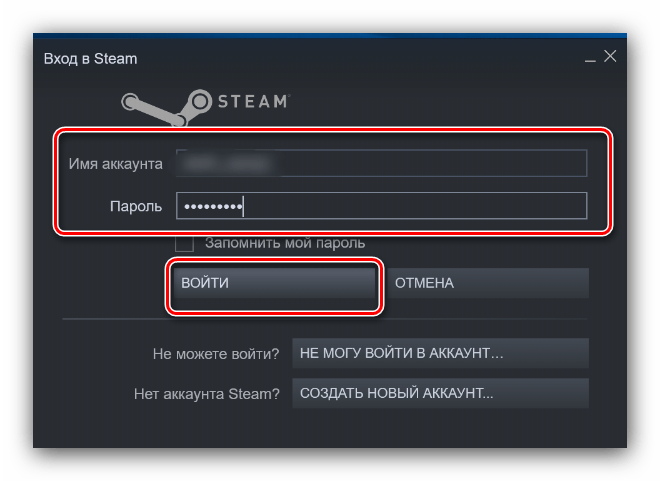
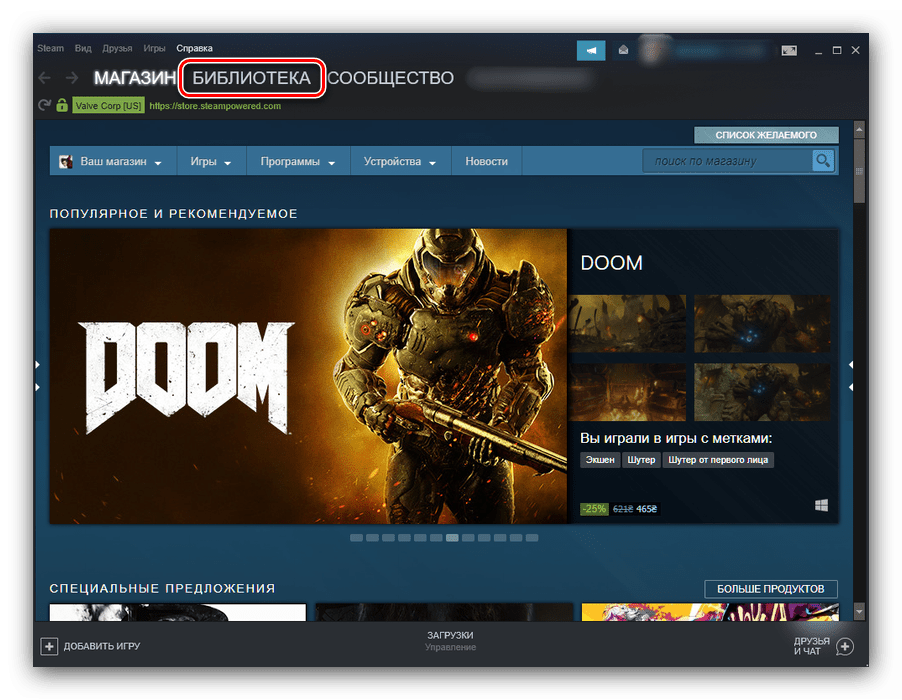
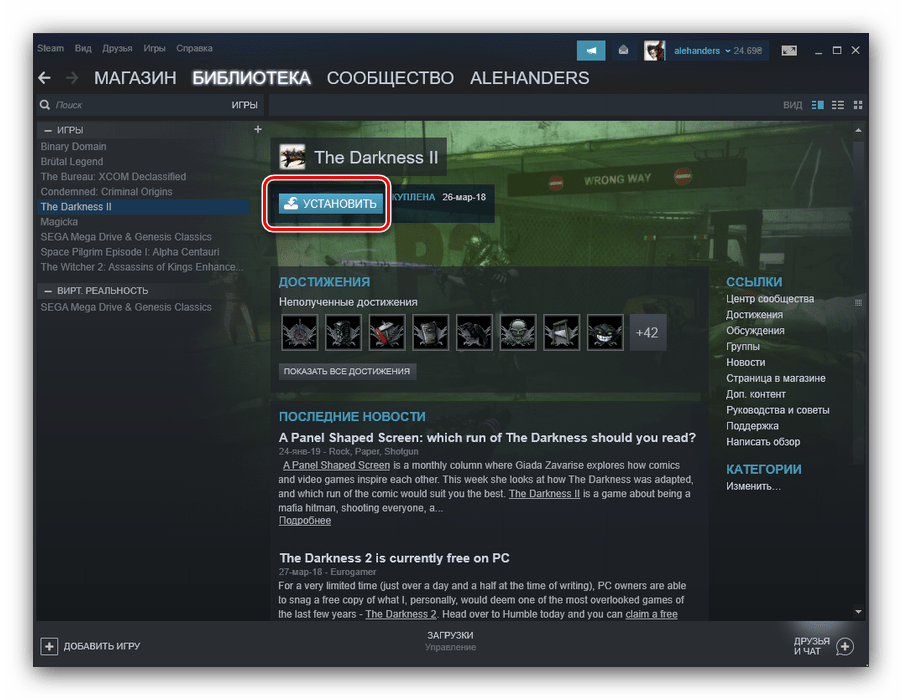
Завантаження ігор в Steam не представляє собою нічого складного.
GOG
Сервіс Galaxy of Gamers, більш відомий як GOG, не так давно обзавівся окремим клієнтом, відомим як GOG Galaxy. Користуватися ним не складніше, ніж рішенням від Valve, а багато в чому навіть значно простіше.
Завантажте GOG Galaxy з офіційного веб-сайту
- Як і у випадку зі Стимом, завантажте та встановіть клієнт GOG. Відкрийте його та увійдіть у свій обліковий запис.
- Скористайтеся пунктом «бібліотека» , в якому виберіть «Windows» (або ТУ ОС, під управлінням якої працює ваш ПК).
- Виберіть куплений раніше продукт і натисніть на кнопку»встановити" .
- Має запуститися окреме вікно, в якому можна вибрати деякі параметри завантажуваної гри (мова, диск і папка для установки). Для переходу до наступного етапу натисніть»продовжити"
.
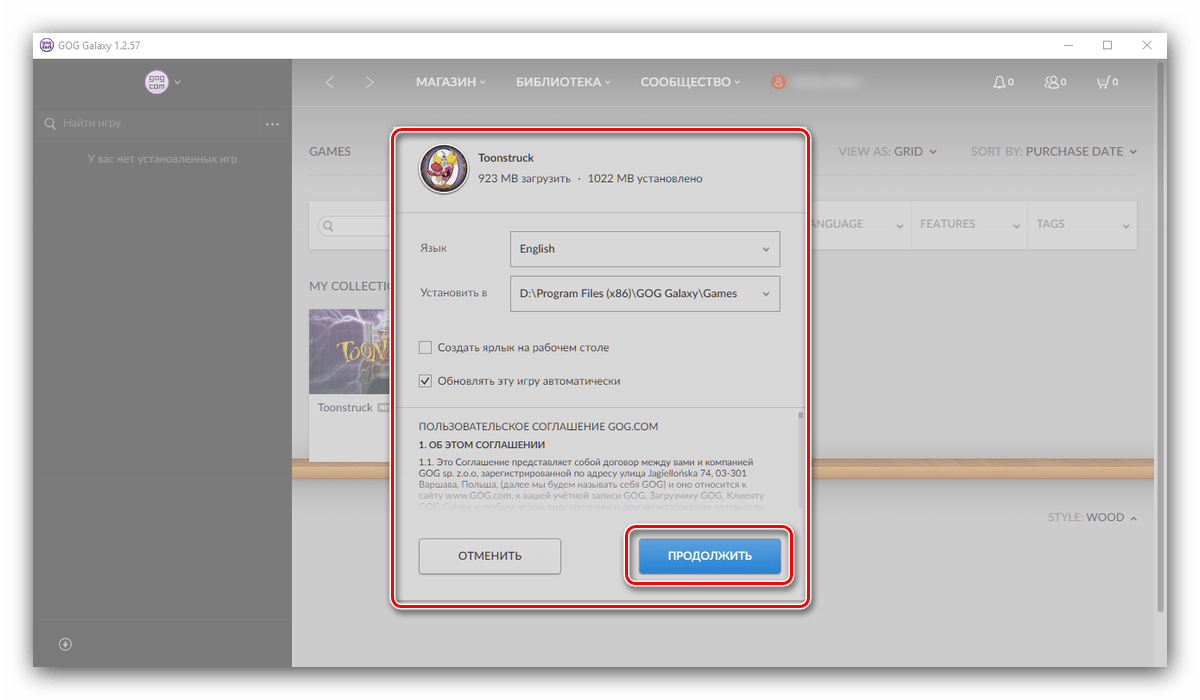
Прогрес завантаження можна відстежувати за шкалою заповнення, розташованою в нижньому лівому куті клієнта.
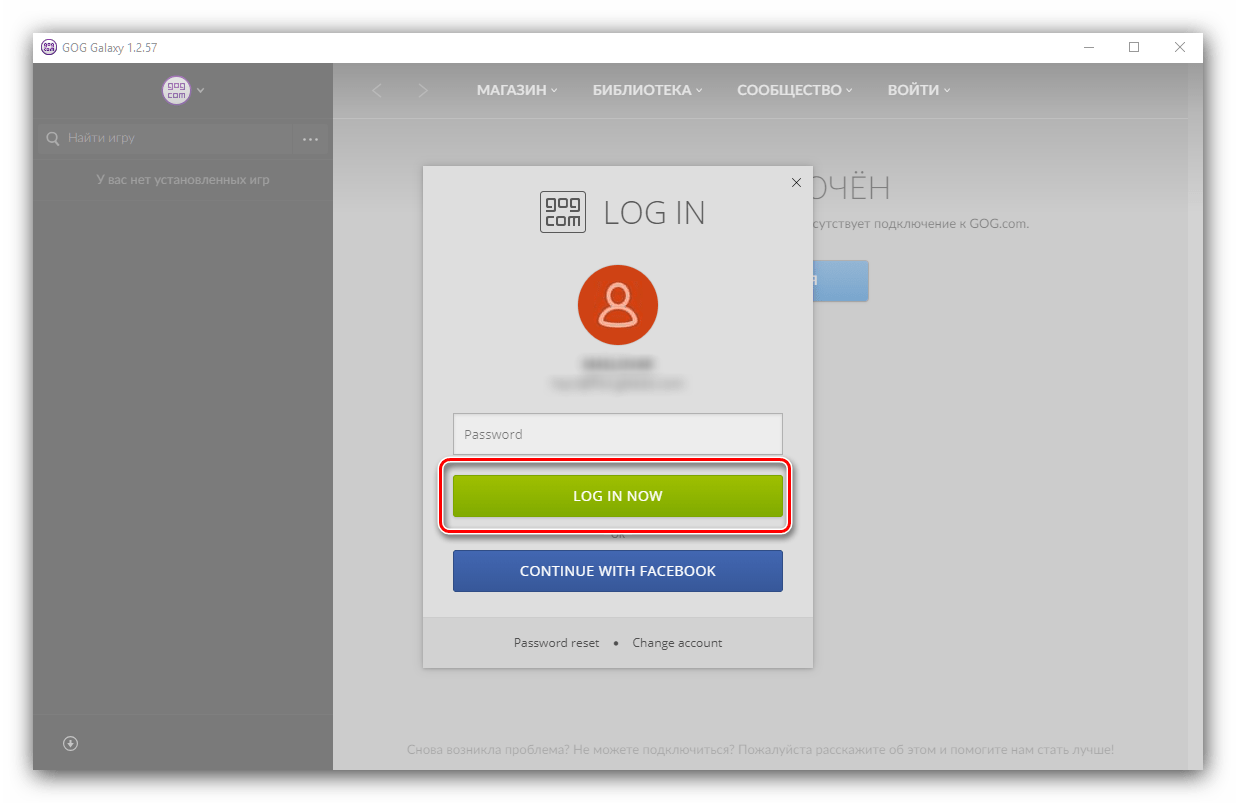
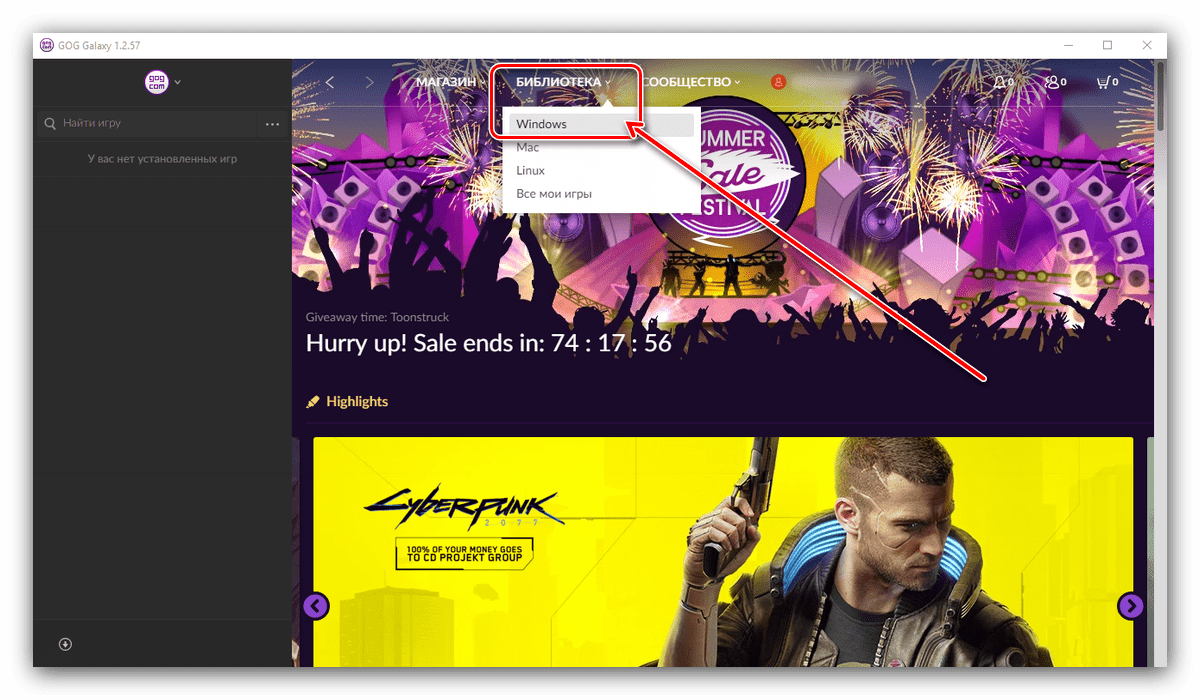
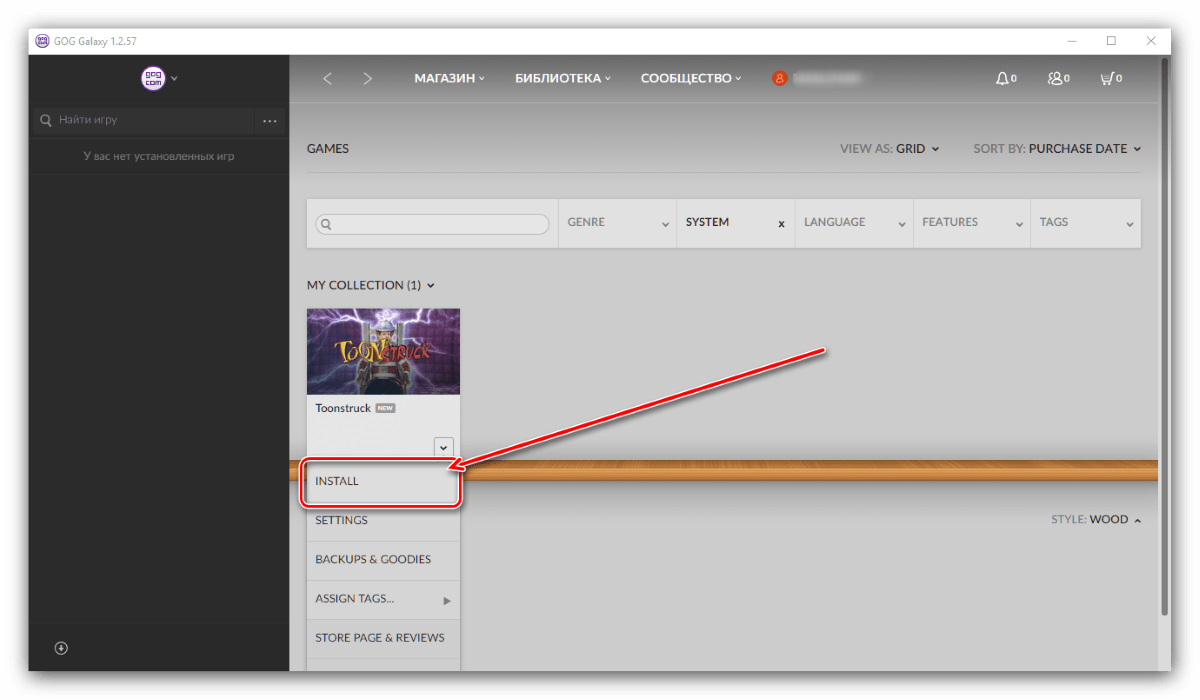
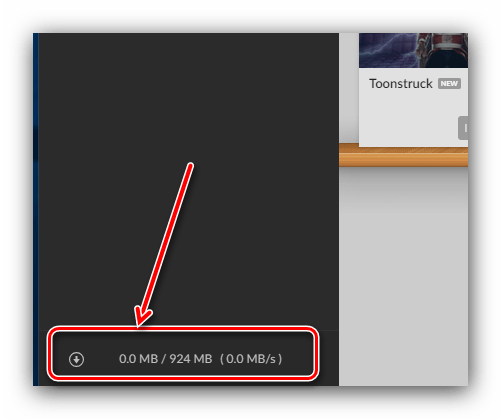
Як бачимо, теж нічого складного немає.
Origin
Ставлення до компанії EA спірне, проте без клієнта розробленого ними сервісу Origin не обійтися, якщо хочеться пограти в ігри серій Mass Effect, Dragon Age, BattleField і багато інших.
- Запустіть клієнт і увійдіть у свій обліковий запис.
- Використовуйте бічне меню, щоб перейти до бібліотеки ігор.
- Для завантаження гри Наведіть курсор на її значок і клацніть правою кнопкою миші, потім виберіть відповідний пункт контекстного меню.
- Зачекайте, поки гра скачається, після чого її можна запустити або з клієнта, або з ярлика на " робочому столі» .
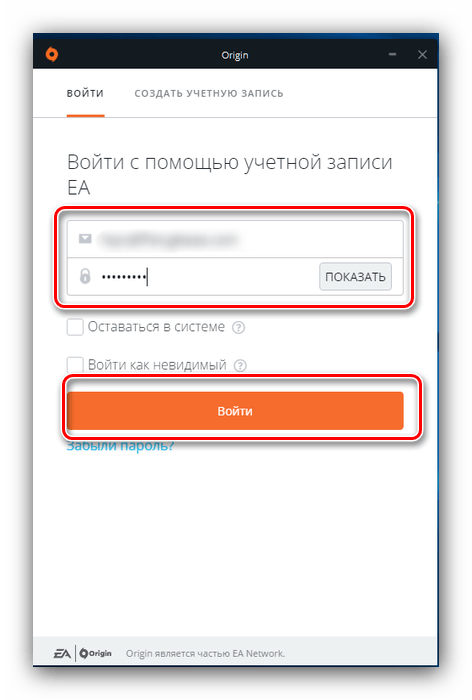
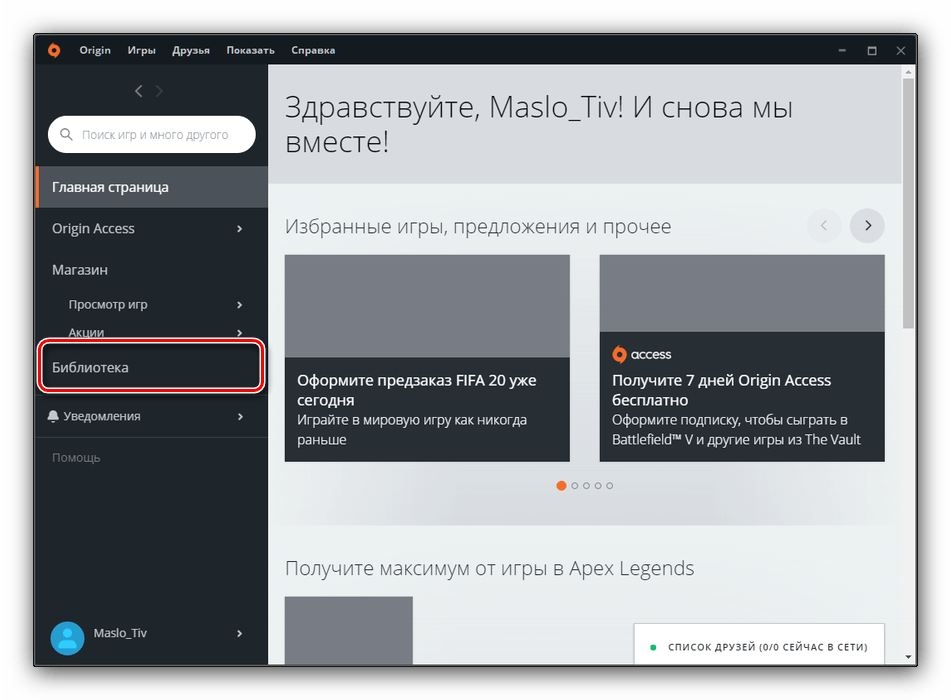

Оріджін сумно відомий нестабільною роботою, тому часом дії потрібно повторити, якщо завантаження не була успішною.
UPlay
Французький розробник і Видавець Ubisoft вже досить давно випустив на ринок власний сервіс, через який поширює свої продукти.
- Відкрийте додаток і залогиньтесь, якщо не зробили цього раніше.
- Перейдіть на вкладку»ігри" у верхній частині вікна програми.
- Клікніть по назві придбаної гри для виклику подробиць по ній.
- Для початку скачування клікніть по кнопці»завантажити" .
- Після завантаження стане доступна кнопка»грати" .
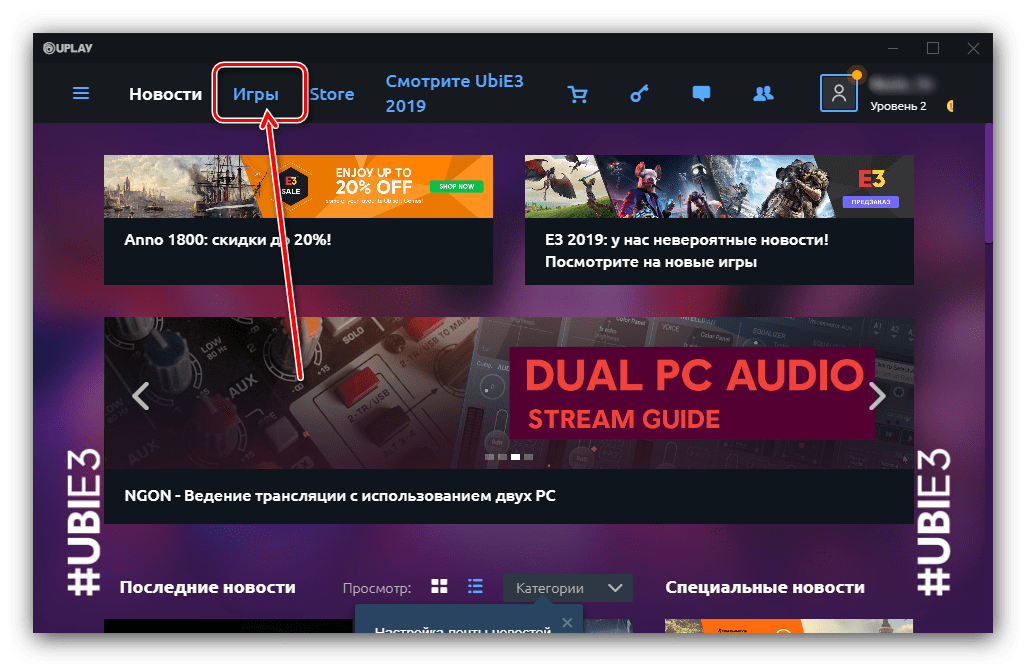
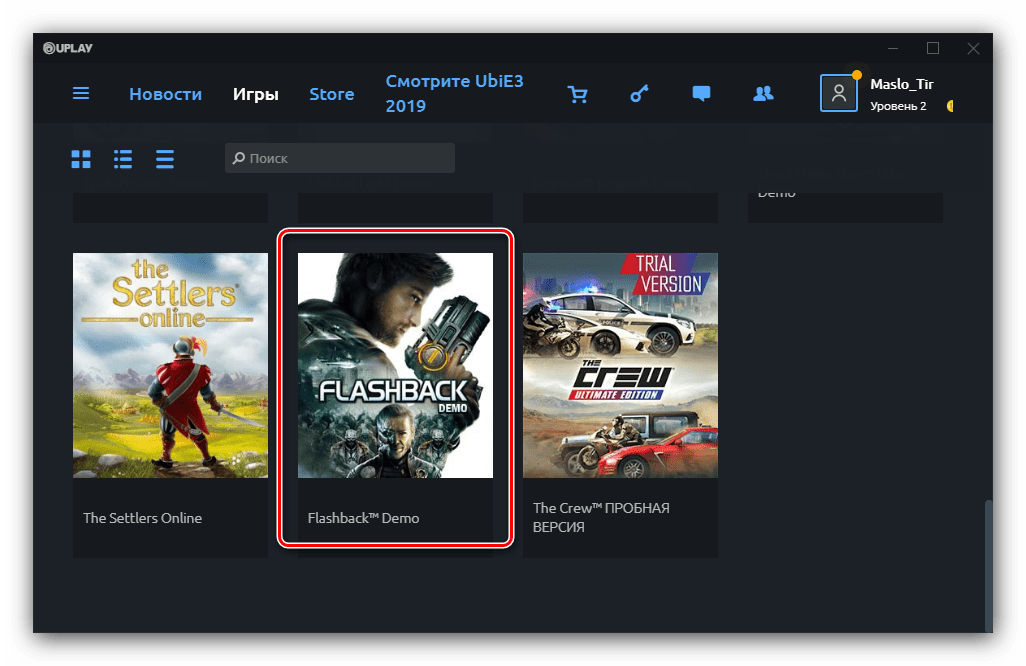
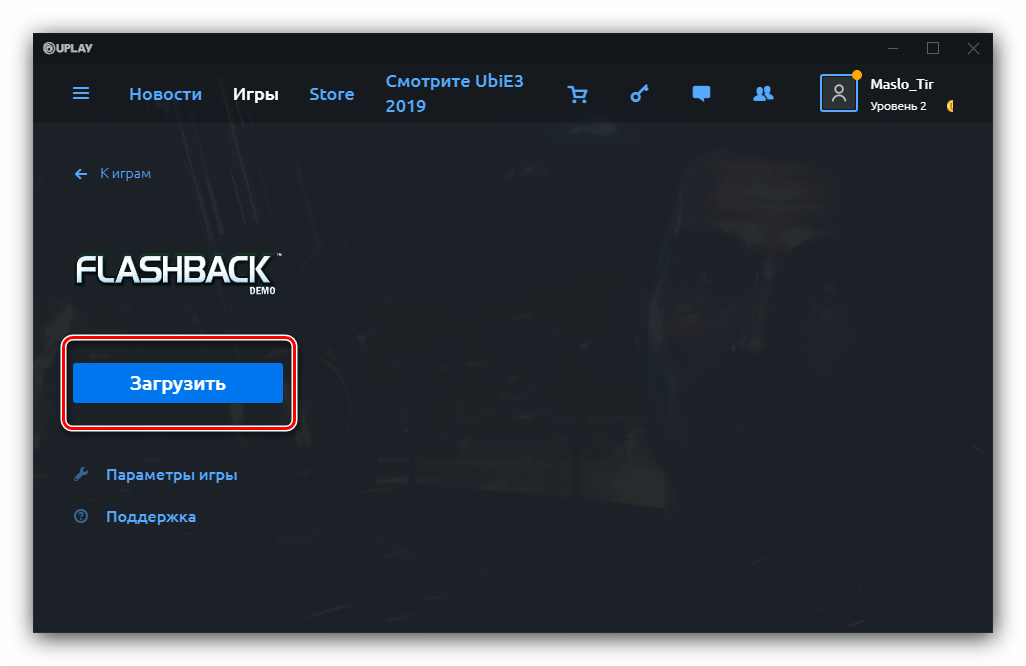
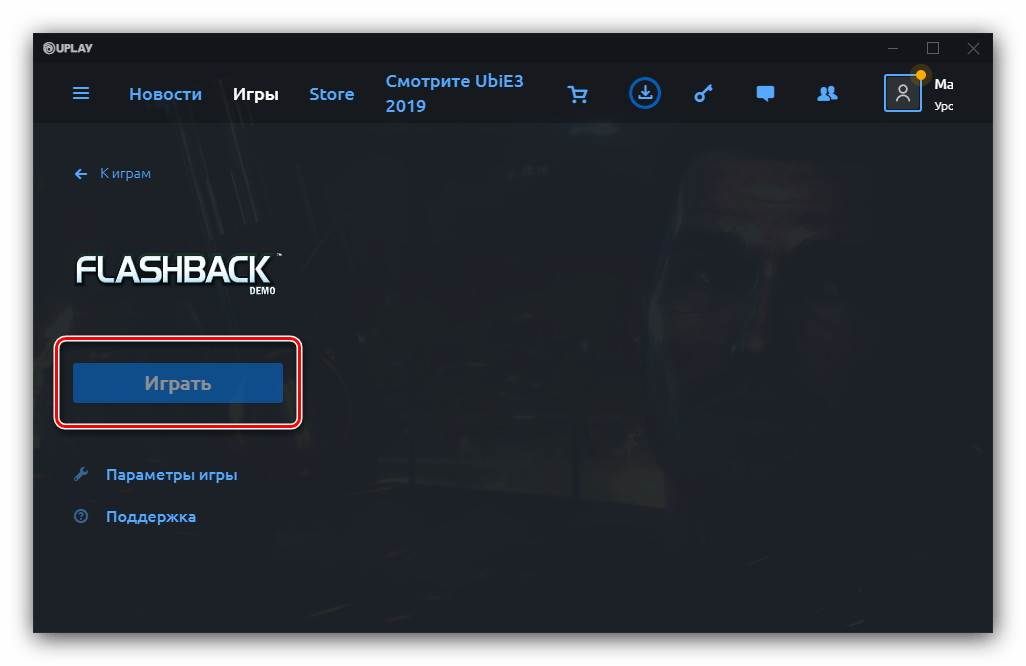
Довгий час UPlay вважався не найкращим рішенням, але розробники привели додаток в порядок, і користуватися ним зараз набагато зручніше, ніж всього кілька років тому.
Battle.net
Продукти Blizzard, такі як Heroes of the Storm та StarCraft II, доступні виключно через фірмовий сервіс компанії.
Завантажити клієнт Battle.net з офіційного сайту
- Запустіть клієнт Баттл.Ні і увійдіть у свій обліковий запис.
- Перейдіть до категорії «ігри» .
- Знайдіть в списку гру, яку бажаєте завантажити, і клікніть по кнопці " встановити» .
- Виберіть місце розташування ресурсів гри і бажану мову, після чого натискайте " встановити» для початку завантаження.
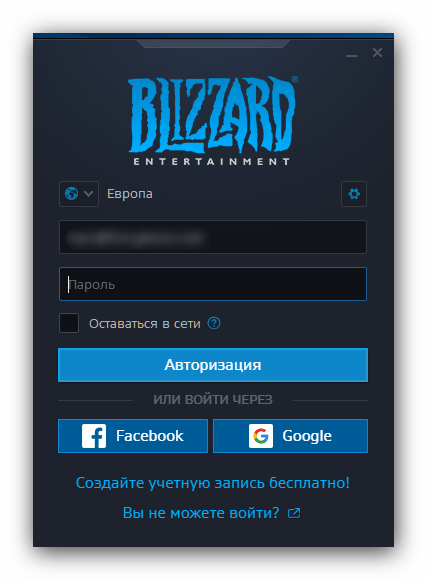
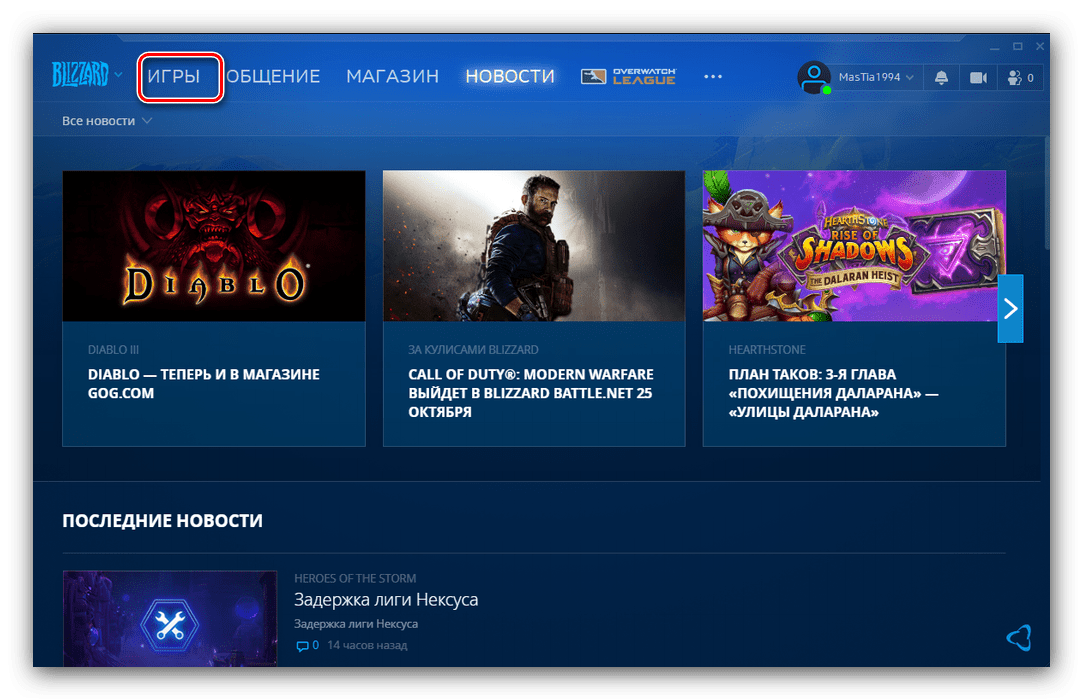
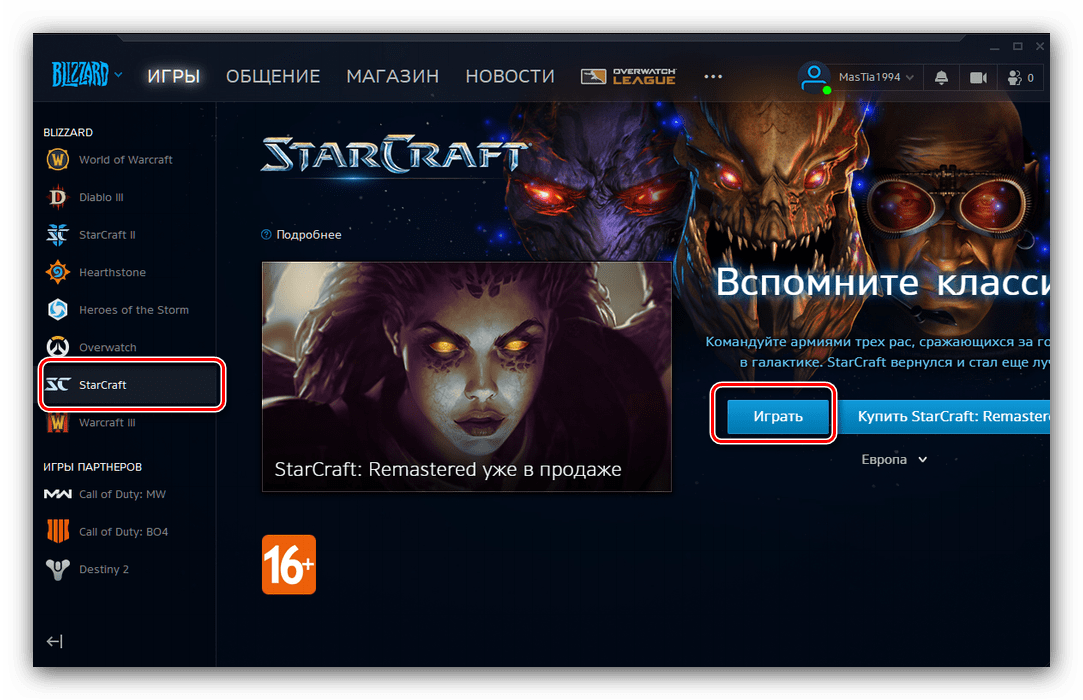
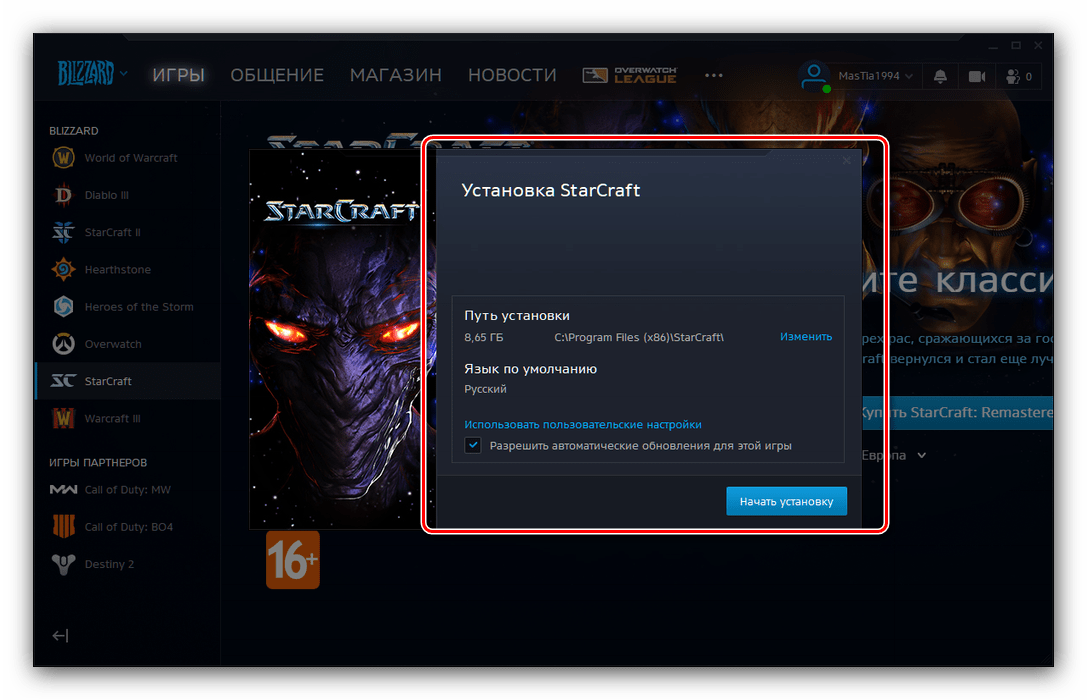
Сервіс Battle.net працює досить стабільно, але часом сервера системи не справляються. Якщо ви зіткнулися з проблемами при завантаженні, перевірте офіційний сайт сервісу, там зазвичай повідомляють про наявність проблем.
Epic Games Launcher
Новачок на ринку цифрової дистрибуції, магазин від Epic Games встиг привернути до себе увагу привабливою ціновою політикою і покупкою прав на ексклюзивний продаж тих чи інших продуктів.
Завантажте Epic Games Launcher з офіційного веб-сайту
- Відкрийте клієнт і увійдіть у свій обліковий запис.
- Використовуйте головне меню програми, щоб відкрити розділ «бібліотека» .
- Знайдіть гру, яку бажаєте завантажити, і натисніть на кнопку»встановити" під її іконою.
- Почнеться завантаження вибраного продукту. Після того як гра завантажитися, її можна запустити з ярлика на " робочому столі» .
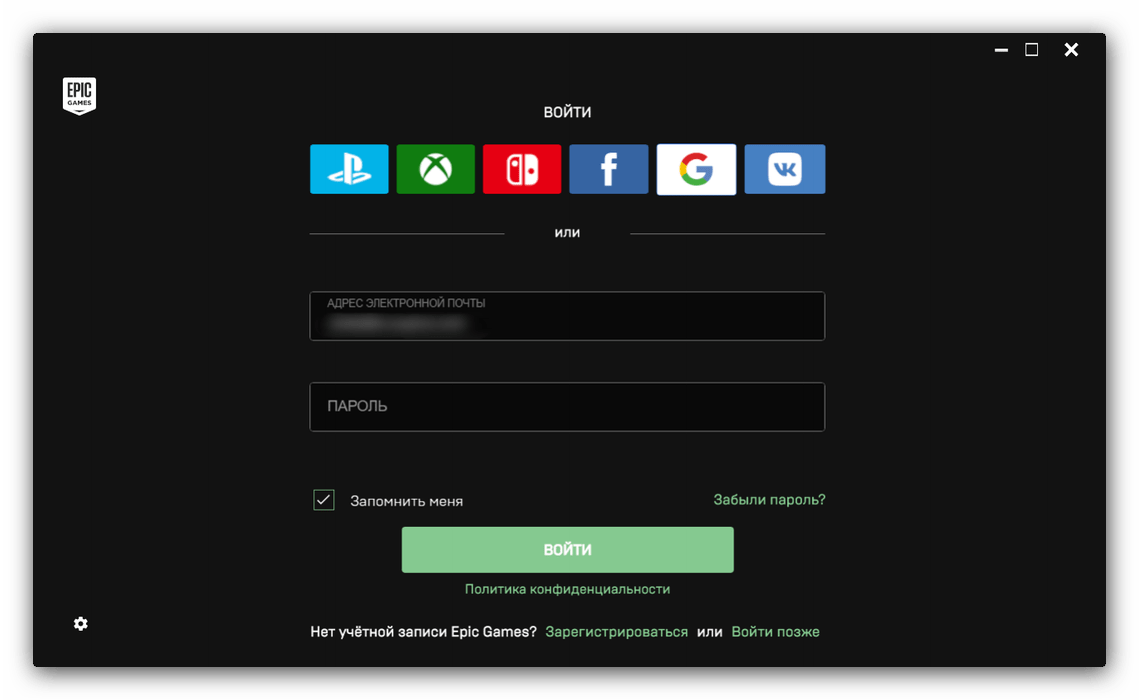
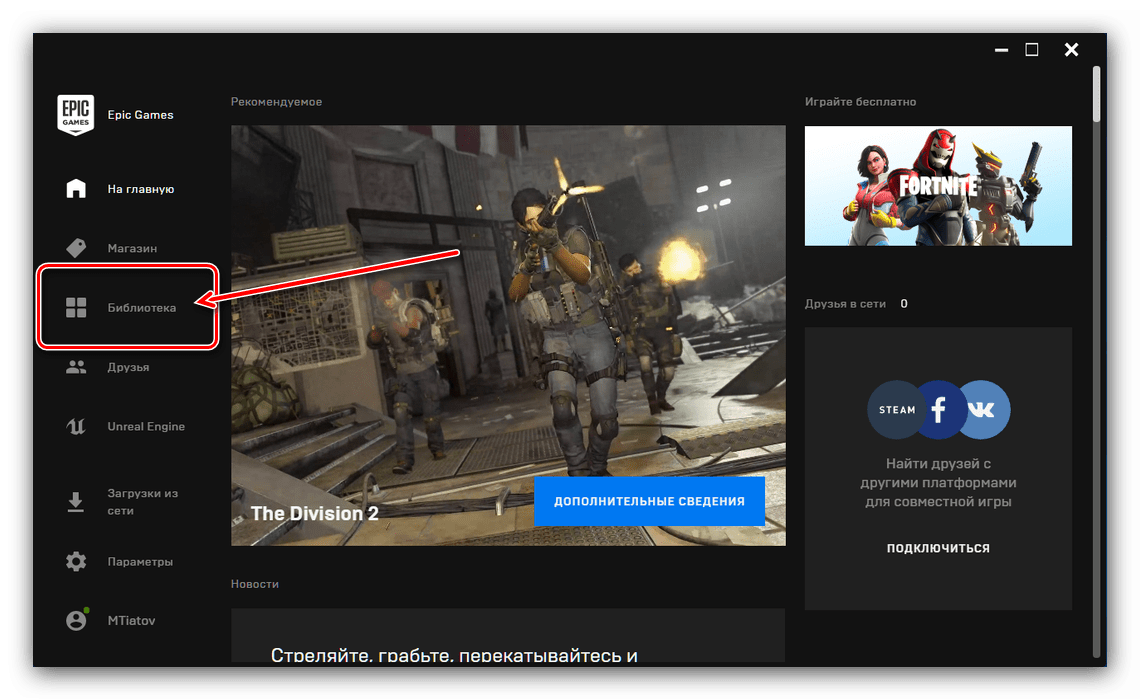
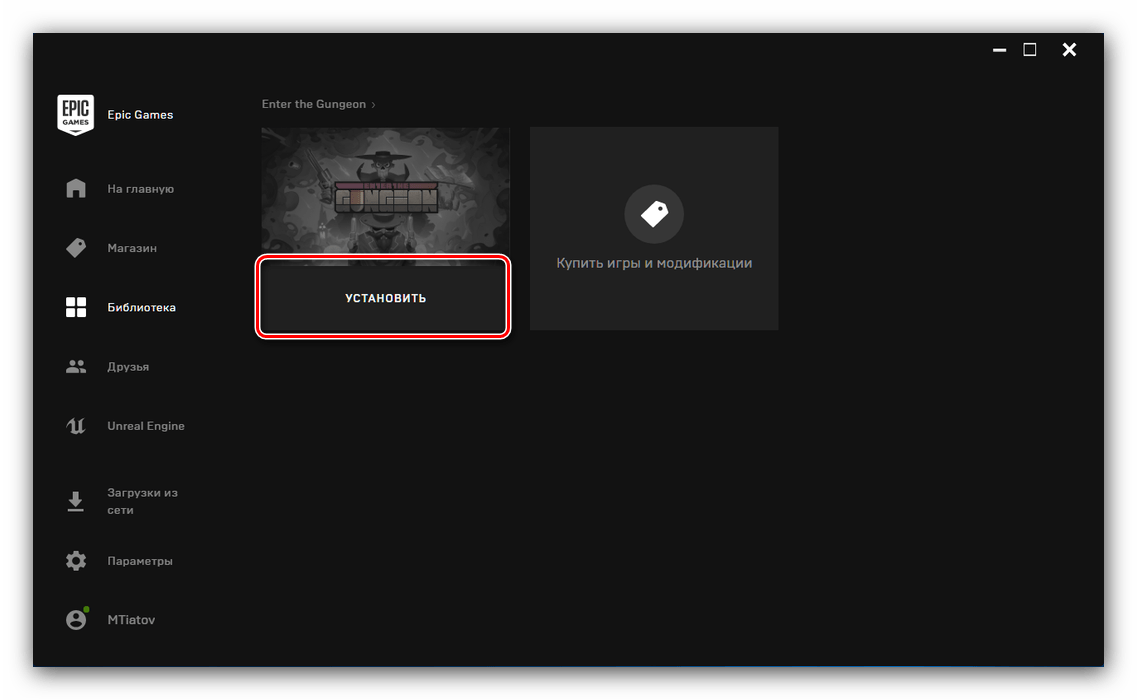
Microsoft Store
У новітніх Windows компанія Microsoft представила свій власний магазин додатків, в якому продаються в тому числі і ігри, а багато хто з них і зовсім доступні безкоштовно.
- Відкрийте додаток-зробити це можна через «Пуск» .
- Перейдіть на вкладку «ігри» .
- Виберіть гру, яку бажаєте завантажити (або спочатку знайдіть її через пошук), після чого просто клікніть по її іконці.
- Для скачування гри натисніть на кнопку " отримати» .
- Процес завантаження можна простежити зі сторінки гри.
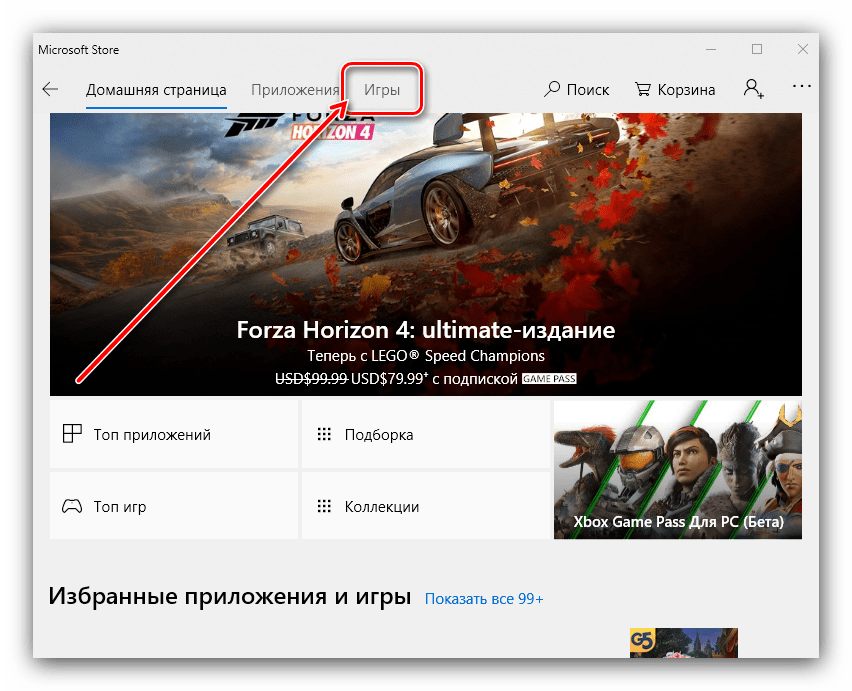
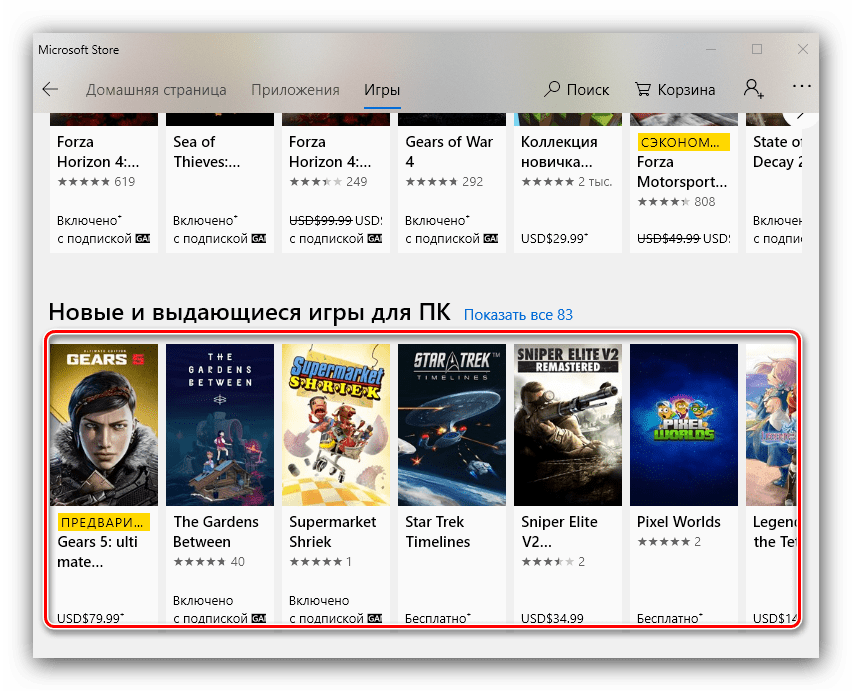
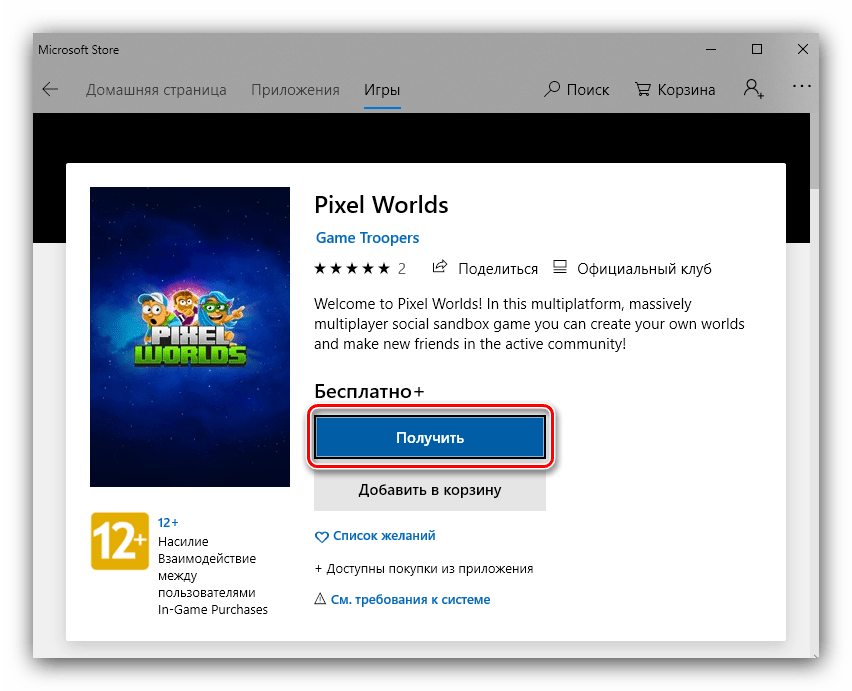
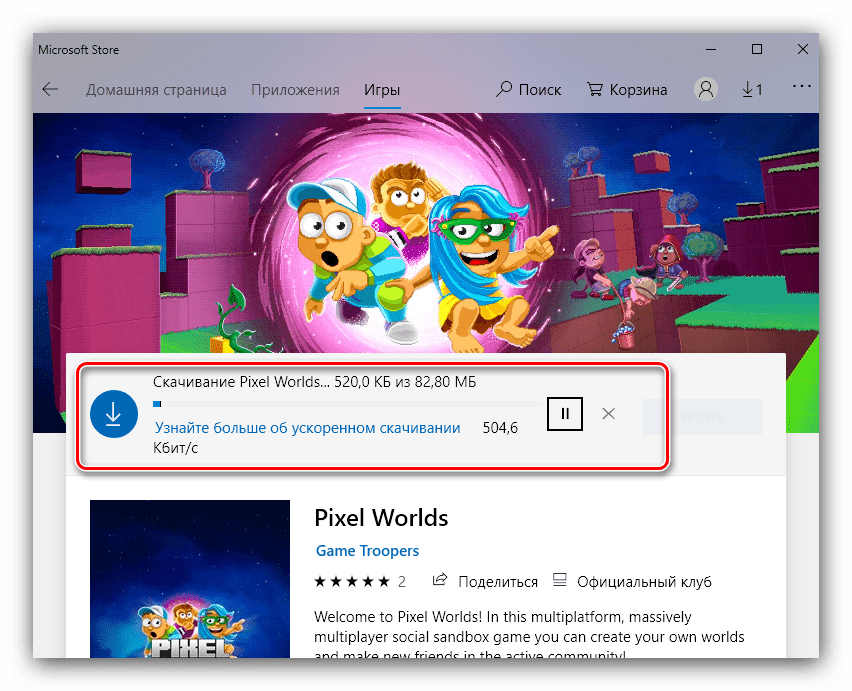
Висновок
Ми розглянули основні і, головне, легальні, способи, якими можна завантажити гру на комп'ютер. Як бачимо, все досить просто.




